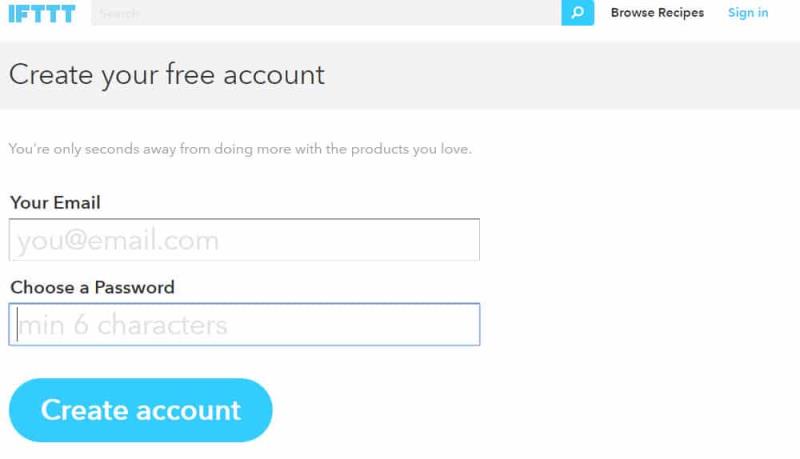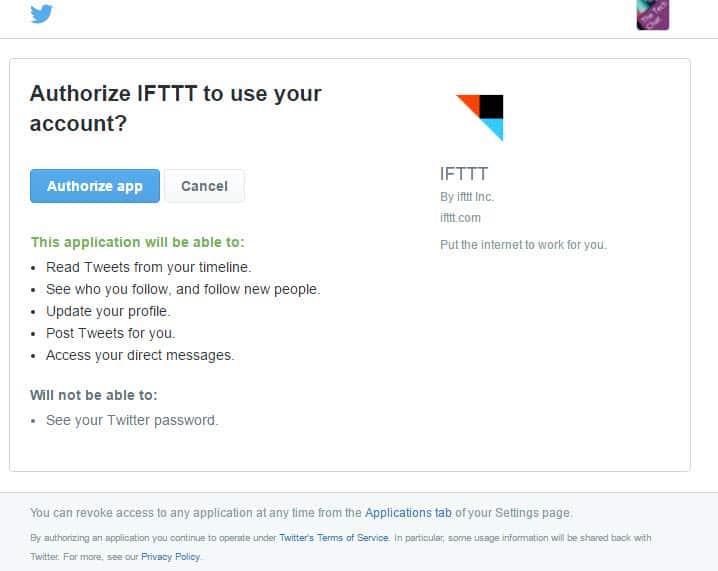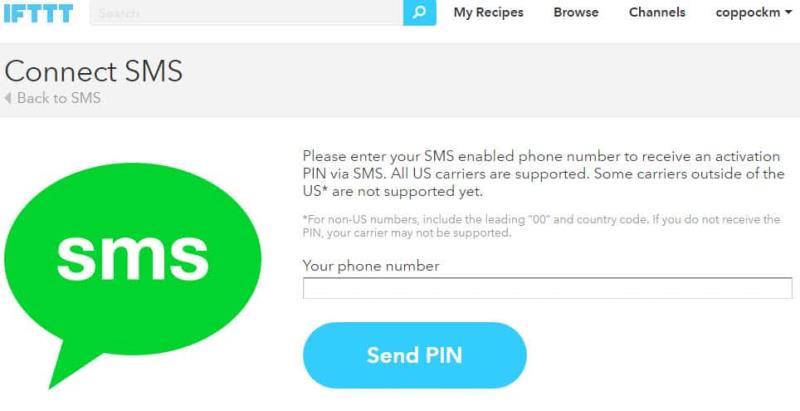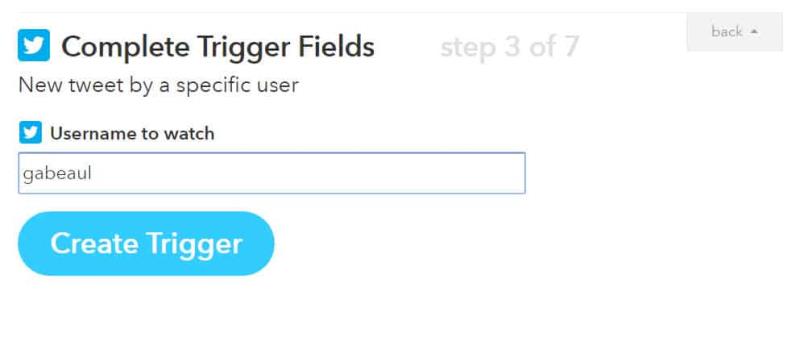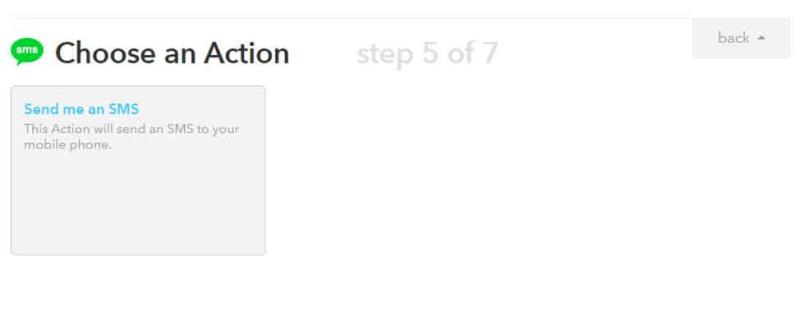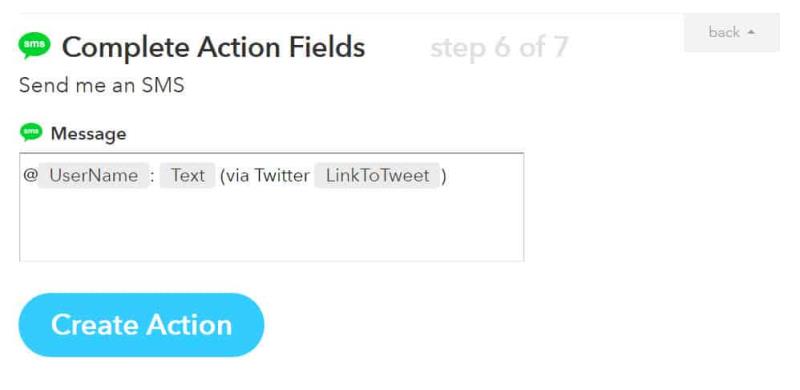La nova i global estratègia de Microsoft és convertir-se en l'empresa de productivitat "al núvol, primer mòbil", una transformació massiva de ser predominantment "l'empresa de Windows" com ho havia estat durant dècades. En oferir una àmplia gamma de solucions de productivitat que s'executen a totes les plataformes importants, Microsoft està en camí de convertir-se en un proveïdor veritablement omnipresent de productes i serveis que us poden ajudar a fer les coses.
Tanmateix, les solucions de l'empresa no funcionen en el buit. Existeixen diverses opcions de tercers que poden ajudar a fer que els diferents productes de Microsoft siguin encara més efectius. I com que Microsoft està treballant dur per assegurar-se que les coses funcionin a iOS i Android juntament amb la seva pròpia plataforma Windows 10, hi ha moltes possibilitats que pugueu utilitzar totes aquestes eines amb els vostres productes preferits de Microsoft, independentment del vostre telèfon intel·ligent escollit.
Una d'aquestes eines és IFTTT (que significa IF This Then That), que funciona en segon pla per prendre diverses entrades o "disparadors", processar-les i després enviar-les d'una manera o altra a un altre dispositiu o sensor. Tot i que IFTTT té aplicacions que s'executen a iOS i Android, i no a Windows 10 (ordinador o mòbil), és principalment un servei que admet diversos productes clau de Microsoft al backend.
A continuació, es mostra una llista dels productes de Microsoft compatibles actualment amb IFTTT:
- Una nota
- OneDrive
- OneDrive per a empreses
- Office 365 Business and Education (per tant, versions no per a consumidors)
- Calendari d'Office 365
- Contactes d'Office 365
- Correu Office 365
Tot i que el suport d'IFTTT per a la línia de productes de Microsoft pot semblar limitat, encara hi ha moltes coses que es poden aconseguir. IFTTT pot donar suport a tants altres serveis (un total de 305 canals estan disponibles a mesura que s'escriu aquesta publicació) que potser us sorprendrà el que podeu fer. Per a mi, OneNote destaca com un element molt important del meu conjunt d'eines de productivitat: OneNote és on finalment ho deso tot, de manera que IFTTT s'adapta molt bé al meu flux de treball.
El cas del llançament sorpresa de Windows Insider
Ahir a la nit, em van recordar un ús per a IFTTT que em va ser molt útil com a editor de WinBeta. Microsoft va llançar inadvertidament la versió 13432 de Windows 10 Insider Preview i va començar a llançar-se als Insiders al voltant de les 19:30 PST. Presumiblement, ningú s'esperava que s'alliberés aquesta compilació i, per tant, no l'estava vigilant.
Com a editor d'aquest lloc, sóc responsable, juntament amb qualsevol altre editor de servei, d'assegurar-me que anunciem aquest tipus d'actualitzacions a mesura que arribin. De vegades, les compilacions es publiquen quan sóc l'únic editor del lloc, i de vegades això vol dir que m'he allunyat del meu escriptori en el moment precís en què Gabe Aul prem el botó vermell gran (a propòsit o no). En aquest cas, estava menjant un sopar tard.
A WinBeta, ens agrada rebre els nostres anuncis inicials tan aviat com sigui possible després de publicar les compilacions, perquè el nostre públic ho espera de nosaltres. Si esperem 30 minuts per informar-vos que hi ha una nova versió disponible i què inclou (i no), aleshores perdem valor. Qualsevol us pot fer saber què està passant hores més tard; creiem que un retard de 10 minuts és massa llarg. Passa, és clar, que no som els primers amb la notícia, i que de vegades ens retardem, però segur que no ens agrada.
Ara, fins i tot quan estic al lloc, no sempre estic centrant-me en Twitter, que és on Gabe anuncia per primera vegada que hi ha disponible una versió nova. Podria estar escrivint material original, comprovant els canals RSS, o Reddit, o PRNews, o qualsevol altra font per a històries actuals, o completament allunyat de qualsevol sistema, com estava ahir a la nit. L'últim que vull, però, és que algú em faci saber que Gabe va tuitejar fa cinc minuts que es va publicar una versió, perquè aleshores he d'escriure la història inicial i publicar-la, que per molt ràpid que sigui. escriure una publicació triga un parell de minuts. Si començo immediatament després d'empènyer el tuit, aleshores estic per davant del joc.
IFTTT i la meva banda 2 vénen al rescat
I per tant, em vaig preguntar un dia, quina és la millor manera de saber quan en Gabe piula la notícia, sobretot si estic lluny del meu escriptori, i sobretot si no tinc el meu telèfon o qualsevol altra cosa amb mi? La resposta va resultar més senzilla del que em pensava. L'única cosa que gairebé sempre m'acompanya, de fet, és el meu Microsoft Band 2 . L'única vegada que me'l trec, pràcticament, és quan em dutxo i quan necessita una estona al carregador que hi ha a l'escriptori de la meva oficina.
Aquesta va ser la primera part del trencaclosques. Si m'allunyo del meu escriptori durant l'horari laboral, gairebé segur que tinc el meu Band 2 al canell. El Band 2 és capaç de transmetre notificacions sempre que el meu telèfon estigui dins del rang de Bluetooth, que és pràcticament a tot arreu de casa meva. Tot i que no tinc tantes notificacions en funcionament al meu Band 2, sí que tinc notificacions de trucades telefòniques, missatges de text i recordatoris de Cortana tot el temps.
Això em va fer la següent pregunta: hi ha alguna manera de rebre una notificació mitjançant una trucada telefònica o un missatge de text quan Gabe tuiteja sobre una nova construcció? Les trucades telefòniques no es faran, almenys no fàcilment, i són pertorbadores. Però els missatges de text, ara hi ha una opció que podria funcionar per a mi.
Aleshores, com puc rebre un missatge de text quan vaig donar tuits sobre una nova construcció? Aquí és on entra IFTTT, i el procés és realment bastant senzill. Així és com ho vaig fer.
Pas 1: inicieu sessió a IFTTT
Això és prou senzill: vaig crear un compte IFTTT fa més d'un any i des de llavors l'he estat utilitzant de manera productiva. Una cosa a recordar sobre IFTTT és que el servei requereix connectar-se a altres serveis (per exemple, vegeu el pas 2) i concedir autorització per fer coses. Si us preocupa aquestes coses per motius de seguretat i/o privadesa, és possible que IFTTT no sigui per a vosaltres.
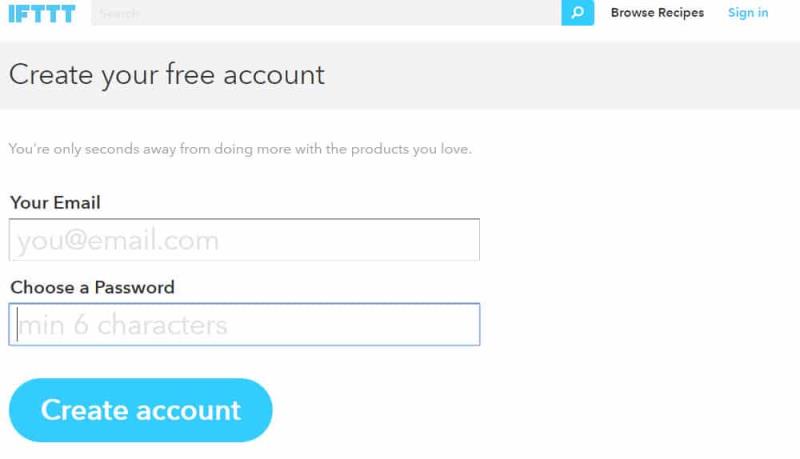
Comenceu a crear un ifttt gratuït introduint la vostra adreça de correu electrònic i creant una contrasenya.
Personalment, estic bé perquè, pel que puc dir, els riscos són limitats. El canal OneNote, per exemple, sembla que només pot crear pàgines, no accedir-hi i, per tant, no sembla que algú pugui piratejar OneNote a través del meu compte IFTTT i fer qualsevol altra cosa que no sigui crear notes noves. Em preocuparia més si IFTTT pogués llegir les meves notes personals i, pitjor encara, copiar-les o publicar-les en un altre lloc.
En termes generals, no em preocupa què pugui fer algú amb els altres canals que he connectat, com Facebook o Twitter. Com a molt, serien vergonyosos si algú piratejava i publicés alguna cosa ofensiu. I, per descomptat, IFTTT és només un dels molts vectors de pirateria informàtica: si penso massa en aquestes coses, deixaré d'utilitzar la tecnologia per complet.
No obstant això, és una cosa a tenir en compte
Pas 2: connecteu-vos al canal de Twitter d'IFTTT
Els canals són els serveis de fons amb què IFTTT pot interactuar per dur a terme tasques. Per connectar-vos al canal de Twitter, calia iniciar sessió a Twitter i autoritzar IFTTT per accedir al meu compte de Twitter. Nota: de nou, utilitzar IFTTT requereix accés a comptes que potser no voleu permetre. Si us preocupa habilitar aquest accés, podeu deixar de llegir, perquè és necessari per fer qualsevol d'aquestes coses interessants.
Connexió a un compte de Twitter.
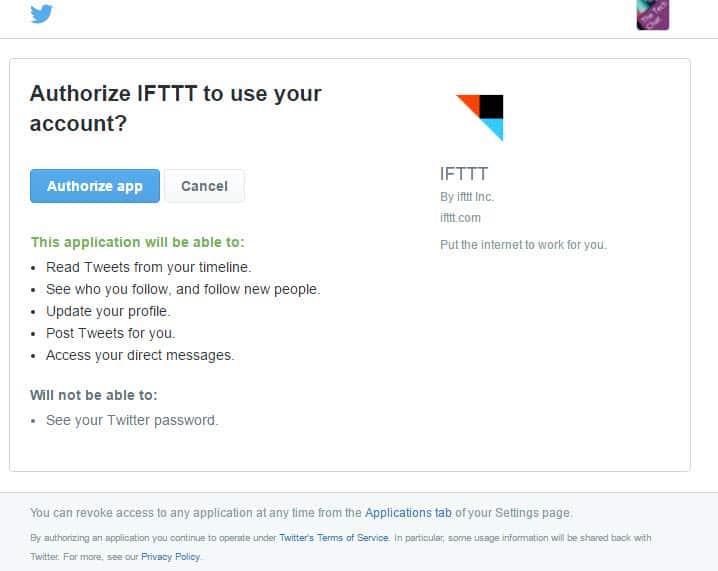
Tingueu en compte el que esteu permetent quan autoritzeu ifttt a utilitzar el vostre compte de Twitter.
Pas 3: connecteu-vos al canal SMS d'IFTTT
L'altre canal IFTTT que necessitava autoritzar era el canal SMS de serveis. Això requeria simplement introduir el meu número de telèfon mòbil i després introduir un pin que IFTTT va enviar per text com a confirmació. Aleshores, havia de fer clic a les indicacions que em notificaven que em podrien cobrar els missatges de text enviats mitjançant IFTTT.
Connexió al canal sms.
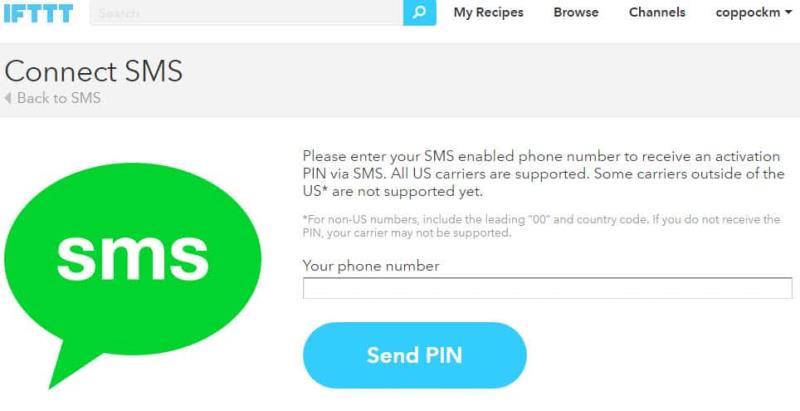
Tingueu en compte les advertències per connectar-vos als sms.
Pas 4: creeu una recepta IFTTT.
Aquí és on passa la màgia. A continuació, vaig crear una "recepta" IFTTT que supervisaria Twitter per trobar un tuit del compte de Twitter de Gabe Aul i després passaria el missatge al telèfon mitjançant missatges de text. El procés bàsic es mostra a continuació.
El primer pas és seleccionar crear una recepta.
A continuació, feu clic a "això" i trieu un canal d'activació. En aquest cas, vaig triar twitter.
Trieu quin tipus de disparador voleu començar la recepta.
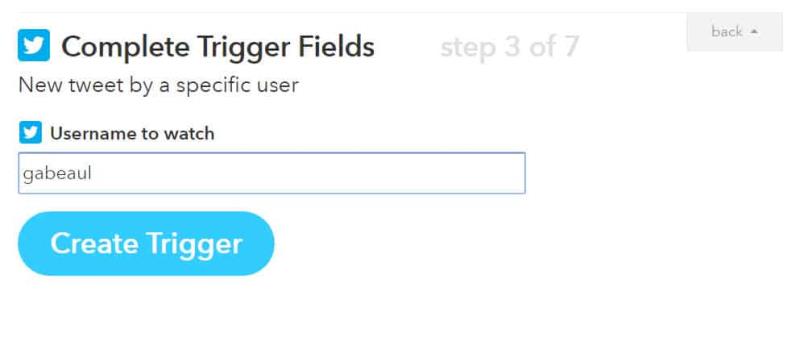
Completa el disparador introduint els criteris. En aquest cas, he introduït gabeaul com a compte de twitter.
A continuació, feu clic a "això" i trieu un canal d'acció per a la sortida de la recepta. En aquest cas vaig triar els sms.
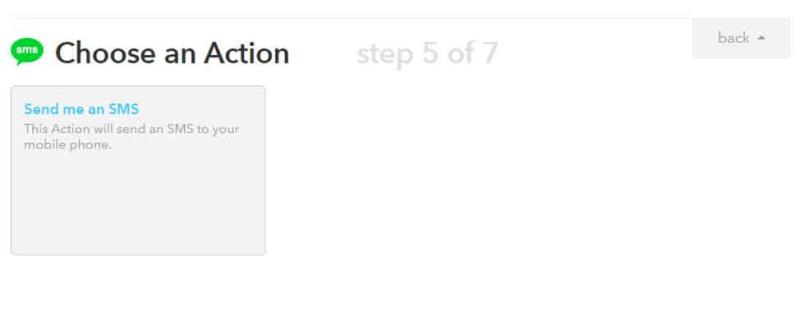
Trieu una acció que voleu que faci la recepta. Necessito ifttt per enviar un sms al meu telèfon.
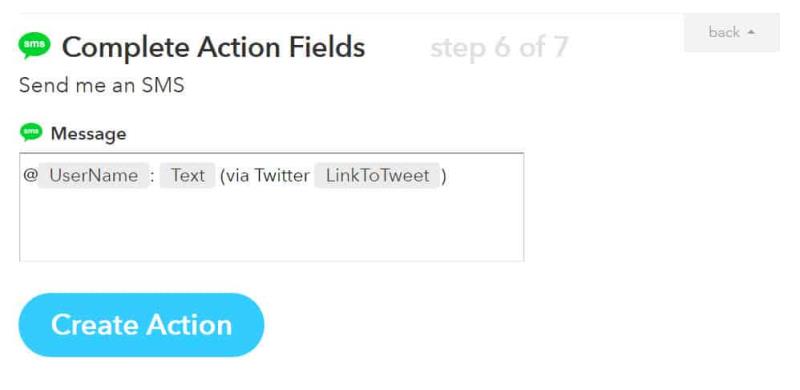
Completeu l'acció especificant què voleu incloure. En aquest cas, vull un missatge sms que inclogui el tuit de Gabe.
Finalment, confirmeu que la recepta és correcta.
I aquí teniu l'aspecte de la recepta completa.
Pas 5: activa la notificació de missatges de text al meu Band 2
Com he esmentat, aquesta part ja estava configurada i, per tant, estava a punt. La banda 2 proporciona prou vibració al meu canell per cridar la meva atenció, però no prou per, per exemple, pertorbar la meva família durant el sopar.
Tinc la fitxa de missatgeria activada a l'aplicació de salut del meu nexus 6p. El resultat: em fan un brunzit al canell sempre que gabe enviï un tuit.
Ara, sempre que Gabe publica un tuit quan la recepta està activada, IFTTT envia un missatge de text al meu telèfon mòbil. My Band 2 rep aquesta notificació i vibra. Reviso el meu missatge de text, veig que és un tuit sobre una versió nova i torno al meu escriptori per publicar-lo.
Aquests són alguns dels textos enviats des d'ifttt quan Gabe feia una piulada sobre la nova construcció.
Només encenc la recepta quan és raonable esperar una compilació (p. ex., en Gabe ha insinuat que podria arribar una compilació), sóc l'únic editor i sé que estaré lluny del meu escriptori, perquè en cas contrari podria omplir de missatges. Vaig activar la recepta dilluns a causa de pistes que podrien arribar noves construccions aquesta setmana, així que estava tot a punt.
Però això no és tot
Per descomptat, hi ha moltes altres receptes que podeu crear. Alguns altres que faig servir són els següents:
- Creeu una nota a OneNote sempre que us agradi un tuit meu.
- Creeu una nota a OneNote sempre que m'etiquetin a Facebook.
- Creeu una nota a OneNote sempre que creï un missatge d'estat nou a Facebook.
- Creeu un hashtag de Twitter que puc afegir a un tuit per enviar-ne una còpia automàticament a OneNote.
- Creeu una nota a OneNote sempre que preferiu un tuit.
És evident que faig servir IFTTT amb OneNote una mica i tinc altres receptes IFTTT que no són de Microsoft que he utilitzat. Hi ha centenars (o milers?) de receptes publicades al lloc IFTTT a les quals podeu aprofitar, a més de crear-ne les vostres.
Si esteu buscant una bona manera d'automatitzar alguns processos, potser voldreu provar IFTTT. Sens dubte va ajudar ahir a la nit quan es va publicar accidentalment la versió 14342 i, tot i que el meu sopar es va refredar una mica, la notícia es va publicar. I aquest és el tipus de coses que se suposa que ha de fer aquesta tecnologia, oi?